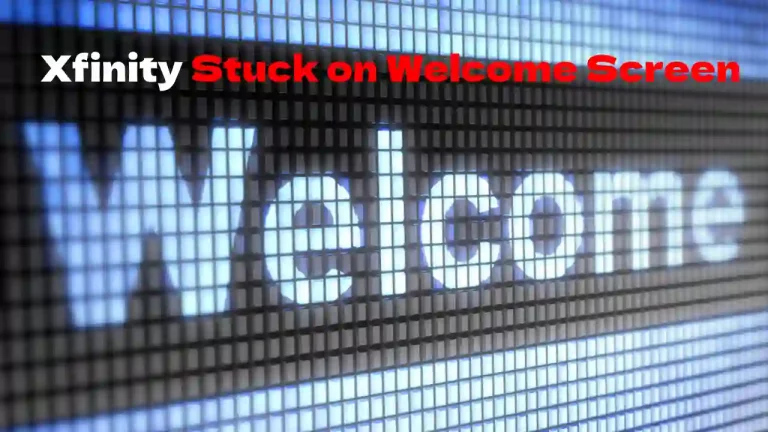WLAN ist ein wesentlicher Bestandteil unseres Lebens. Von unseren Laptops und Telefonen bis hin zu Heimgeräten, die das Leben einfacher machen, WLAN ist das zentrale Element, das alles verbindet. Wenn Sie keine Verbindung herstellen können, funktioniert keines Ihrer Geräte, sodass Sie auf alle wichtigen Dinge verzichten können, auf die Sie sich täglich verlassen.
Wenn Xfinity Wi-Fi nicht angezeigt wird, kann dies mehrere Gründe haben. Zunächst einmal könnte es ein Problem mit Ihrer Konfiguration sein. Ihr Router und das von Ihnen verwendete Gerät könnten sich auch hinter einem WLAN befinden, das einfach keine Verbindung herstellt. Um das Problem zu beheben, müssen Sie es zuerst definieren und dann Schritte zu seiner Lösung unternehmen.
Im Folgenden gehen wir näher auf das Xfinity-WLAN ein und zeigen Ihnen, wie Sie Ihre Verbindung schnell reparieren und wieder all die Dinge genießen können, auf die Sie sich verlassen.
Wie behebt man, dass Xfinity Wi-Fi nicht angezeigt wird?
Wenn es darum geht, Ihre Geräte mit WLAN zu verbinden, gibt es so viele Dinge, die schief gehen können.
Wir haben einige häufig auftretende Probleme herausgearbeitet und Wege zu deren Lösung bereitgestellt, damit Sie wieder online gehen können.
WLAN-Konfiguration
Ihre Xfinity-WLAN-Verbindung muss mit Ihrem Router funktionieren, bevor sie mit Ihren Geräten gekoppelt werden kann.
Ein Teil dieser Verbindung erfordert geeignete Konfigurationen, die es jedem ermöglichen, ordnungsgemäß miteinander zu kommunizieren.
Wenn sie nicht kommunizieren, könnte etwas falsch konfiguriert sein. Einige wichtige Dinge, die Sie überprüfen sollten, sind:
Sicherheit
Ihr Xfinity-WLAN sollte auf den Sicherheitsmodus WEP und WPA eingestellt sein.
Dies sind die beiden am häufigsten verwendeten, obwohl es andere Optionen gibt.
Wenn Sie der Meinung sind, dass Ihre Sicherheitseinstellungen aus dem einen oder anderen Grund anders eingestellt werden müssen, klären Sie dies unbedingt ab, bevor Sie fortfahren.
Netzwerk
Die meisten Netzwerkverbindungen funktionieren mit 2.4 GHz und 5 GHz.
Wenn Sie bemerken, dass Ihre Xfinity-WLAN-Einstellungen anders konfiguriert sind, versuchen Sie, diese zu ändern, um zu sehen, ob Sie erfolgreich eine Verbindung herstellen können.
Sicherheitsschlüssel
Sie müssen einen Sicherheitsschlüssel für Ihre WLAN-Verbindung einrichten. Wählen Sie einen aus, der eine Mischung aus Zeichen enthält, was das Hacken erschwert.
Entfernung zu Ihrem Router
Nicht alle Router sind gleich aufgebaut, einige von ihnen haben sehr große Reichweiten und andere arbeiten nur wenige Meter.
Je nachdem, wie Ihr Zuhause eingerichtet ist, müssen Sie möglicherweise versuchen, näher heranzugehen, um Ihre Xfinity-WLAN-Verbindung aufzunehmen.
Überprüfen Sie, ob dies das Problem ist, indem Sie sich verfügbare Netzwerke auf anderen Geräten wie Ihrem Telefon, Tablet oder Laptop ansehen.
Wenn Sie bemerken, dass nicht alle angezeigt werden, liegt ein Problem mit Ihrem WLAN vor. Wenn einer angezeigt wird und andere nicht, befinden Sie sich möglicherweise außerhalb der Reichweite für dieses Gerät und müssen möglicherweise stattdessen die Einstellungen auf dem Gerät zurücksetzen.
Gerätekompatibilität
WLAN schreitet schnell voran und lässt dabei manchmal Geräte zurück.
Es besteht die Möglichkeit, dass dies der Grund für Verbindungsprobleme ist. Überprüfen Sie daher, ob Ihr Gerät mit dem 5-GHz-Internet kompatibel ist.
Gehen Sie wie folgt vor, um die WLAN-Funktionen Ihres Geräts zu überprüfen.
Schritt 1. Öffnen Sie zunächst ein Dialogfeld, indem Sie Windows + R drücken
Schritt 2. Geben Sie „cmd“ ein und drücken Sie die Eingabetaste
Schritt 3. Schreiben Sie „netsh wlan show drivers“ in das Befehlsfeld
Schritt 4. Untersuchen Sie die Internettypen, die von Ihrem Gerät unterstützt werden
Die Ausgabe sollte die von Ihrem Gerät unterstützte Internetbandbreite haben, die Sie mit Ihrem Xfinity-WLAN vergleichen müssen.
Aktualisieren des Netzwerkadapters
Eine andere Sache, die dazu führen könnte, dass Ihr Xfinity-WLAN keine Verbindung herstellt, sind Ihre aktuellen Netzwerkadaptereinstellungen. Möglicherweise müssen Sie sie aktualisieren, was Sie tun können, indem Sie Ihren aktuellen Treiber deinstallieren, Ihren Computer neu starten und die neueste verfügbare Version herunterladen. Zum Herunterladen sollten Sie:
Schritt 1. Gehen Sie zu Ihrer Suchleiste und geben Sie „Geräte-Manager“ ein.
Schritt 2. Scrollen Sie zu Netzwerkadapter und suchen Sie den Adapter für Ihr Gerät
Schritt 3. Klicken Sie auf und scrollen Sie zu „Deinstallieren“.
Schritt 4. Starten Sie Ihren PC neu
Sie sollten schnell wieder einsatzbereit sein und sich mit Ihrem Xfinity-WLAN verbinden können.
Wenn dies aus irgendeinem Grund nicht funktioniert, können Sie versuchen, Ihr Netzwerk zurückzusetzen, was Sie tun können, indem Sie diesen Schritten folgen.
Schritt 1. Gehen Sie zu den Einstellungen
Schritt 2. Suchen Sie „Netzwerk; Internet"
Schritt 3. Scrollen Sie zu „Status“ und suchen Sie nach „Netzwerk zurücksetzen“.
Schritt 4. Wenn „Jetzt neu starten“ erscheint, wählen Sie „Ja“.
Schritt 5. Lassen Sie Ihren PC neu starten
Tipps zum Aufstellen Ihres Routers
Der Standort Ihres Routers ist entscheidend für die beste Internetverbindung. Um es an einem Ort zu platzieren, an dem die beste Abdeckung erzielt wird, lesen Sie diese Tipps.
Tipp 1. Gehen Sie ins Zentrum
Je zentraler Ihr Router, desto besser, damit alle Geräte im Haus eine Verbindung herstellen können.
Tipp 2. Gehen Sie höher
Router schießen Signale nach unten, weshalb Sie Ihre hoch zielen sollten. Versuchen Sie es mit Bücherregalen oder der Montage an einer Wand, um die besten Ergebnisse zu erzielen.
Tipp 3. Fügen Sie einen weiteren hinzu
Wenn Sie ein großes Zuhause mit vielen angeschlossenen Geräten haben, sollten Sie möglicherweise einen weiteren Router hinzufügen.
Sie können einen auf der einen Seite des Hauses und den anderen auf der gegenüberliegenden Seite für eine vollständige Abdeckung hinzufügen.
Tipp 4. Vermeiden Sie Hindernisse
Halten Sie sich von großen Metallwänden fern und halten Sie sich von vielen anderen elektronischen Geräten fern.
Dadurch kann Ihr Router optimal funktionieren.
Xfinity Wi-Fi wird nicht angezeigt: So beheben Sie, wenn alles andere fehlschlägt
Wenn Sie nach dem Ausprobieren aller oben genannten Optionen immer noch keinen Erfolg haben, können Sie sich an Xfinity wenden.
Der Kundendienst ist rund um die Uhr geöffnet und verfügbar und kann Ihnen bei der Behebung Ihres Problems helfen.
Sie haben sowohl Telefon- als auch Online-Chat-Support, reagieren schnell und stellen sicher, dass das Problem nicht auf ihrer Seite liegt.
Abschließende Überlegungen
Wenn Ihr Xfinity-WLAN keine Verbindung herstellt, könnten Sie ohne alle Geräte sein, auf die Sie sich verlassen. Es kann eine Reihe von Gründen geben, warum Sie keine Verbindung herstellen können, einige der häufigsten oben genannten.
Probieren Sie unsere Tipps aus, um wieder aufzustehen und eine Verbindung herzustellen, und wenden Sie sich an den Xfinity-Kundendienst, wenn alles andere fehlschlägt.

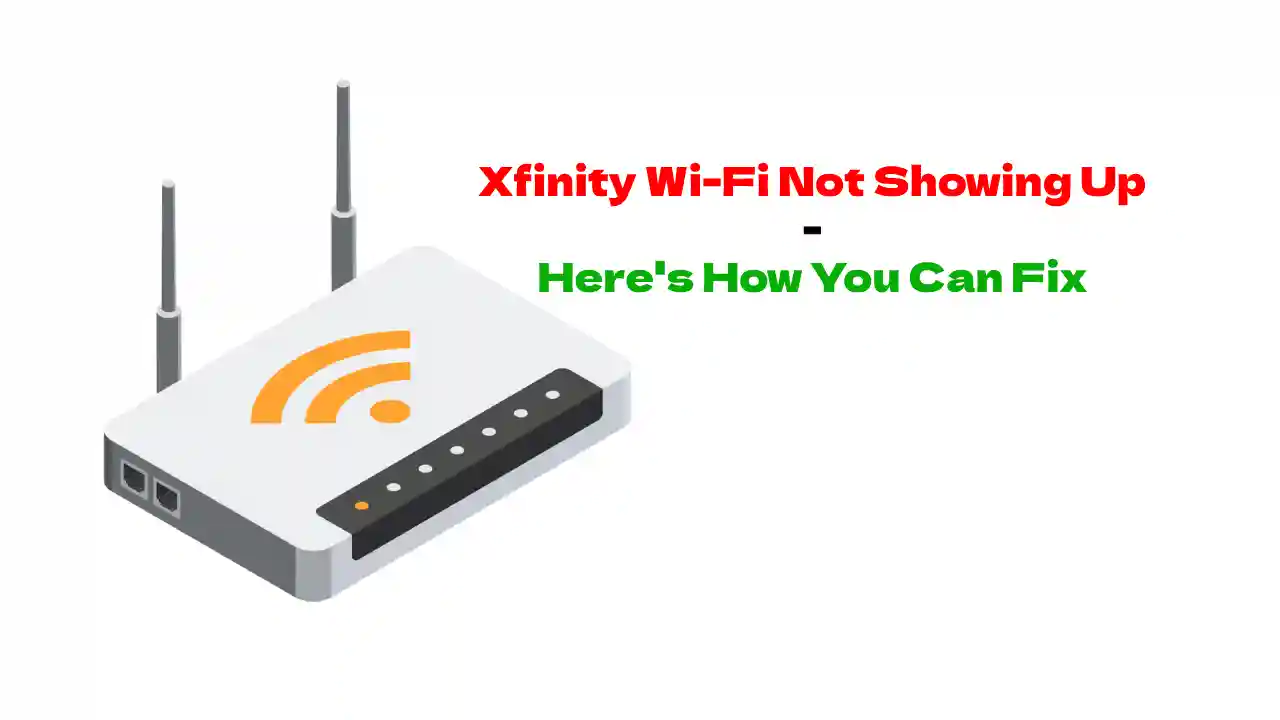

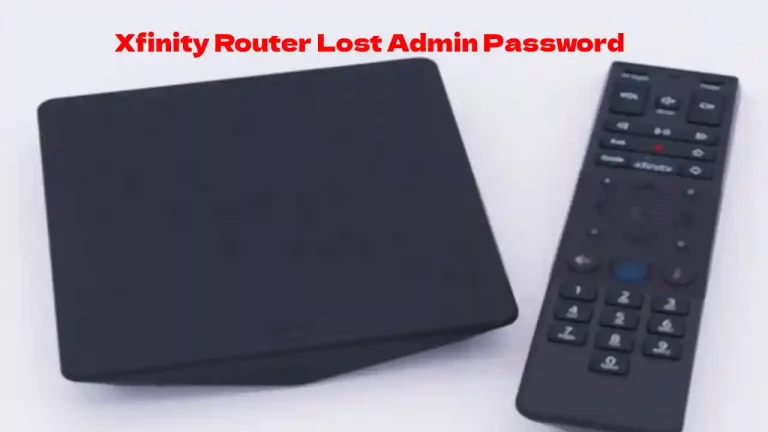
![Xfinity-Pods gehen offline [Gelöst]](https://howtl.com/wp-content/uploads/2021/05/Xfinity-Pods.jpeg)
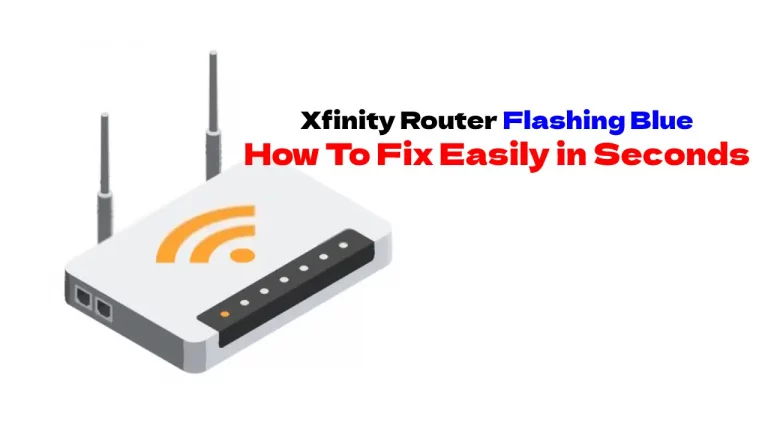
![Xfinity Stream funktioniert nicht auf Roku – [Gelöst]](https://howtl.com/wp-content/uploads/2022/04/Xfinity-Stream-Not-Working-On-Roku-768x432.webp)